2. 選取 chair.asm。模型隨即在圖形視窗中開啟。若要查看模型而不顯示基準,請在圖形工具列中按一下  ,然後清除「(全選)」((Select All)) 核取方塊。
,然後清除「(全選)」((Select All)) 核取方塊。
 ,然後清除「(全選)」((Select All)) 核取方塊。
,然後清除「(全選)」((Select All)) 核取方塊。 ,然後清除「(全選)」((Select All)) 核取方塊。
,然後清除「(全選)」((Select All)) 核取方塊。

 「已存定向」(Saved Orientations),然後選取 00–Start。椅子返回其原始定向。
「已存定向」(Saved Orientations),然後選取 00–Start。椅子返回其原始定向。 「透視圖」(Perspective View) 以將顯示模式從正交變更為透視。此操作會在編輯場景前將零件放入正確的透視圖中。
「透視圖」(Perspective View) 以將顯示模式從正交變更為透視。此操作會在編輯場景前將零件放入正確的透視圖中。 「外觀」(Appearances) 下方的箭頭。「外觀庫」(Appearance Gallery) 隨即開啟。
「外觀」(Appearances) 下方的箭頭。「外觀庫」(Appearance Gallery) 隨即開啟。 。在「外觀庫」(Appearance gallery) 中,您可以在「資料庫」(Library) 下看到搜尋結果。當您將指標放在圓上時,您可以看到外觀的名稱與外觀所表示材料的描述。
。在「外觀庫」(Appearance gallery) 中,您可以在「資料庫」(Library) 下看到搜尋結果。當您將指標放在圓上時,您可以看到外觀的名稱與外觀所表示材料的描述。在「外觀庫」(Appearance gallery) 中,在「資料庫」(Library) 下按一下 chrome。「選取」(Select) 對話方塊隨即開啟,「外觀庫」(Appearance gallery) 隨即關閉。 | 按一下底座來選取它。 | 按一下「確定」(OK)。椅子底座隨即變更為 chrome,畫筆變更回指標。 |
 |  |  |
 「外觀」(Appearances) 下的箭頭。「外觀庫」(Appearance Gallery) 隨即開啟。
「外觀」(Appearances) 下的箭頭。「外觀庫」(Appearance Gallery) 隨即開啟。 。在「外觀庫」(Appearance gallery) 中。您可以在「資料庫」(Library) 下看到搜尋結果。
。在「外觀庫」(Appearance gallery) 中。您可以在「資料庫」(Library) 下看到搜尋結果。在「外觀庫」(Appearance gallery) 中,請在「資料庫」(Library) 下按一下 leather-black。「選取」(Select) 對話方塊隨即開啟。 | 按一下席位來選取它。 | 按住 CTRL 鍵並按一下椅背可同時選取席位和椅背 | 按一下「確定」(OK)。椅子的席位與椅背會變更為 leather black,畫筆會變更為指標。 |
 | 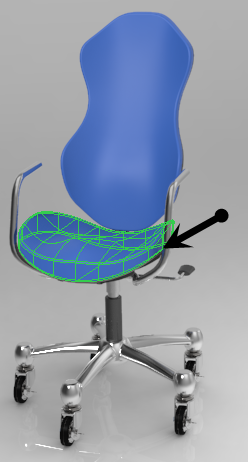 | 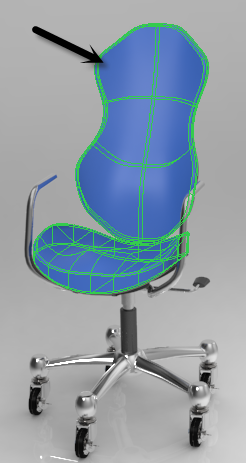 |  |